Tiltsd le a kényszerített frissítést Windows 10-re, a chip-russia-ra
Megjelenítéséhez Windows 10 fő, a Microsoft úgy döntött stratégiát bosszant sok felhasználó szájról szájra válik a „kényszerű frissítési”.
Nagy csalódás mikor frissíti a Windows 10 rendszerrel az úgynevezett használati «Kap Windows 10 Szerszám» (GWX), amely megtalálható a Gyorsindítás sáv, mint egy kis ikon a Windows 10. Minden alkalommal, amikor elindítja a rendszert úgy bukkan fel, és ezáltal a kapcsolót az új verzió.
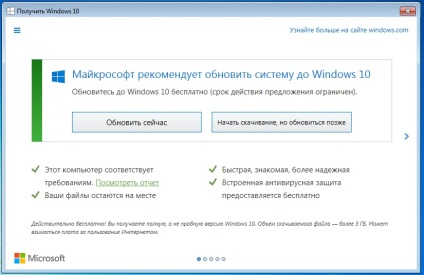
Ez különösen frusztráló azok számára, akik Windows 7 vagy 8.1 rendszeren maradnak. Azonban bárki, aki nem akarja, hogy vezeti a Microsoft, van megoldás: GWX segédprogram viszonylag könnyen eltávolítható. Mivel Windows-frissítésként működik, ugyanúgy szabaduljon meg róla.
1 1 Távolítsa el a zavaró frissítést
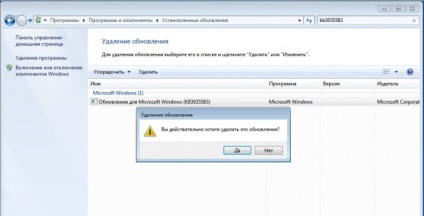
A leggyorsabb módja a jobb felső sarokban található keresősávon keresztül történik. Jelölje ki a megfelelő sort, és kattintson a "Törlés" gombra. A következő ablakban válassza az "Igen" lehetőséget, és az eltávolítás után indítsa újra a számítógépet.
2 2 A kényszerített felszerelés megakadályozása
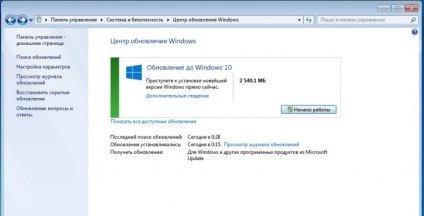
Bár a GWX segédprogramot most eltávolították, a Microsoft megpróbál egy Windows frissítést telepíteni a számítógépére. Ezt meg kell akadályozni. Menj a Windows Update webhelyen (például a „Control Panel | Rendszer és karbantartás | Windows Update), és itt a bal oldali oszlopban, kattintson a” Check for Updates „opciót.
Amikor a keresés befejeződött, legalább egy fontos frissítést kell megjeleníteni a listában. Kattintson a linkre, amely a fontos frissítések listájához vezet, és megtalálja ugyanazt a hírhedt helyzetet a KB3035583 sorozatszám alatt. Kattintson a jobb egérgombbal a vonalon, és válassza a "Frissítés elrejtése" lehetőséget.
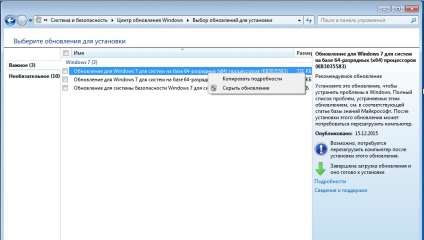
Zárja be a listát az "OK" gombra kattintva. Az ablak azonnal észreveszi ezt a komponenst, és a számítógép továbbra is mentes a GWX segédprogramtól.
3 3 Állítsa be a frissítési segédprogramot

Ha később frissíteni szeretne, egyszerűen visszaállíthatja ezt a segédprogramot. Ehhez a Windows Update programban kattintson a "Rejtett frissítések visszaállítása" elemre, jelölje be a KB3035583 frissítés melletti jelölőnégyzetet, és válassza a "Visszaállítás" lehetőséget.